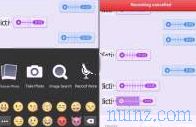Kellel on elutoas või elutoas Hi-Fi stereo, teab väga hästi, millal selle heli jõudlus on kõrge, seda ka tänu audio-CD-de või vinüülide toele, mis suudavad anda ainulaadse heli, millele on muude süsteemidega raske juurde pääseda. heli taasesitus.
Kellel on elutoas või elutoas Hi-Fi stereo, teab väga hästi, millal selle heli jõudlus on kõrge, seda ka tänu audio-CD-de või vinüülide toele, mis suudavad anda ainulaadse heli, millele on muude süsteemidega raske juurde pääseda. heli taasesitus. Kuid aja möödudes on stereosüsteemid üsna aegunud, seda ka tänu muusika kasvavale levikule voogesitusteenuste ja nutitelefonide muusikavideote kaudu; kõik taimed on nii unustatud, et neist saavad tõelised nugised, mis jäetakse tolmu koguma.
Kui tahame tänapäevaste voogesituse teenustega taasavastada Hi-Fi süsteemide heli, siis selles juhendis tutvustame teile, kuidas ühendada oma mobiiltelefon oma kodus oleva Hi-Fi stereosüsteemiga, nii et saate kuulata suvalise muusikaga voogesituse kvaliteeti kõrgeima kvaliteediga, kasutades nutitelefon justkui kaugjuhtimispult .
Kuulake muusikat oma nutitelefonist stereokõlarite kaudu
Nutitelefoni ühendamiseks Hi-Fi süsteemiga on erinevaid meetodeid, meie ülesanne on valida üks, mis sobib kõige paremini meie vajadustega või sobib paremini meie elustiiliga.Bluetooth AUX vastuvõtja
Lihtsaim viis telefoni Hi-Fi stereosüsteemiga ühendamiseks on kasutada Bluetooth-vastuvõtjat, nii et saate nutitelefoni heli süsteemi kõlaritesse saata ilma kaablita.
Vastuvõtja tuleb ühendada pistikupesaga, kasutades selleks sobivat kaablit, ja Hi-Fi süsteemiga lihtsa 3, 5 mm pistikupesa kaudu, kasutades süsteemi AUX-tüüpi pistikupesa. Pärast ühenduse loomist peame vaid ühendama Bluetoothi kaudu vastuvõtjaga ja alustama muusika voogesitamist sellistest rakendustest nagu Spotify, YouTube või Amazon Music. Ilmselt selleks, et saaksime kvaliteetset muusikat kuulata, peame olema seadme lähedal (ideaaljuhul 5 meetri raadiuses).
Üks parimatest AUX-pistikupesadega ühilduvatest Bluetooth-vastuvõtjatest on AUKEY Bluetooth 5 vastuvõtja, mida saame vaadata siit -> AUKEY Bluetooth 5 vastuvõtja (18 €).
RCA-ga Bluetooth-vastuvõtja
Kui meie Hi-Fi stereosüsteemil pole AUX-sisendit, vaid RCA-sisendeid (koos klassikalise punase ja valge pistikuga), võime kasutada RCA-ühilduvat Bluetooth-vastuvõtjat .
Ühendus on sarnane sellega, mida AUX-vastuvõtjaga juba näha on: ühendame pistikupesa, ühendame punase ja valge RCA-kaabli vastavate pistikupesadega süsteemi tagaküljel ning ühendame nutitelefoni Bluetoothi kaudu vastuvõtjaga, et heli edastada. Ka sel juhul peame jääma seadme lähedale, et voogesitusrakenduste heli võimalikult kvaliteetselt edastada.
Üks parimaid RCA-ga ühilduvaid Bluetooth-vastuvõtjaid on esinkini Bluetooth-süsteem, mida saame vaadata siit -> esinkin Bluetooth-süsteem (24 €).
Optiline Bluetooth-vastuvõtja (SPDIF)
Kas meil on suur digitaalse optilise sisendiga Hi-Fi-süsteem ja kas me soovime seda kasutada maksimaalse helikvaliteedi saamiseks? Sel juhul peame ühendama optilise Bluetooth-vastuvõtja SPDIF-väljundiga .
Selle vastuvõtja ühendamine on väga lihtne: vastuvõtja SPDIF Out väljundi ühendamiseks süsteemi optilise sisendiga (mida tavaliselt nimetatakse optiliseks sisendiks, SPDIF sisendiks või heli digitaalseks sisendiks) ühendame pakendis sisalduva Toslinki optilise kaabli, mille me seadisime vajalikud nupud vastuvõtja korpuses (sel juhul asuvad valijad RX ja SPDIF peal ) ja ühendame pistikupesa. Nüüd peame vaid ühendama oma nutitelefoni Bluetoothi kaudu vastuvõtjaga ja alustama muusika voogesitamist oma lemmikvoogesituserakendustest, jälgides, et oleksite alati seadme läheduses.
Üks parimatest SPDIF-iga ühilduvatest Bluetooth-vastuvõtjatest on TaoTronics TT-BA09 2-in-1 Bluetooth 5.0 vastuvõtja saatja, mida saame vaadata siit -> TaoTronics TT-BA09 2-in-1 Bluetooth 5.0 vastuvõtja saatja (29 €).
Chromecast ja HDMI heliadapter
Veel üks uuenduslik meetod nutitelefoni ühendamiseks Hi-Fi süsteemiga hõlmab Chromecasti ehk Google HDMI dongli kasutamist, mida saab konkreetse HDMI-heliadapteri kaudu ühendada mis tahes süsteemiga.
Chromecast ühendatakse adapteri HDMI IN pessa, stereosüsteem ühendatakse AUDIO OUT pistikupessa (AUX-kaabli või AUX-RCA-kaabli kaudu) või SPDIF OUT -pesaga (Toslink-kaabli kaudu) teisel pool adapterit. "adapter. Kui kõik helikaablid ja dongle, millele me mõlemad elektrit tarnime, on ühendatud, teostame Chromecasti konfigureerimise protseduuri, et ühendada see koduse WiFi-võrguga, seejärel kasutame ülekandeikooni, et edastada voogesituserakenduste heli telefonist stereo juurde, isegi kui asume teises toas või sulgeme rakenduse (taasesitus jätkub Chromecastis).
Parim HDMI heliadapter, mida saame sel eesmärgil kasutada, on Ozvavzk HDMI Audio Extractor, mida saame vaadata siit -> Ozvavzk HDMI Audio Extractor (17 €).
Kajapunkt
Viimane meetod, mida soovitame proovida, on Echo Dot, Amazoni nutikas kõlar, mis on samuti varustatud 3, 5 mm AUX heliväljundiga.
Selle kasutamiseks Bluetooth-adapterina ja helisüsteemi kaudu intelligentse kõlarina ühendage lihtsalt AUX-kaabli üks ots Echo Dot tagaküljel asuva pordiga ja teine ots meie süsteemi AUX-sisendiga.
Sel viisil saame nutitelefoni Bluetoothi kaudu ühendada ja multimeediumrakenduste heli taasesitada ning käivitada Alexa häälkäsklused, et kuulata muusikat TuneIn Radio, Amazon Musicu või Spotify Premium kaudu.
Lisateabe saamiseks lugege meie juhendeid MP3-muusika ja PC-lugude esitamise kohta Alexa / Echo ja Google Home kaudu ning Google'i, Alexa ja Siri muusika kuulamise kohta (häälkäsklused) .
Raha säästmiseks võite Alexa stereo lisamiseks osta ka Echo Dot asemel Echo Input .
järeldused
Nagu ülalpool näha, saab kodu Hi-Fi-süsteemi siiski täiel määral kasutada, lisage lihtsalt väikesed seadmed, et võimaldada Bluetooth-ühendust, lubada häälkäsklusi ja teha süsteemikõlarid kättesaadavaks kõigile olemasolevatele WiFi-seadmetele koduvõrgus (tänu Chromecastile ja HDMI-adapterile).Kui tahame lisada raadio sisse ka WiFi ja Bluetoothi, lugege lihtsalt meie artiklit Kuidas lisada igale autole WiFi ja Bluetooth .
Kui teisest küljest tahame heli tuua kõlaritesse igas toas, kutsume teid üles lugema meie juhtmevabade kõlarite juhendit, et tuua heli igasse ruumi või väljapoole .
Otsime muusika voogesituse tasuta rakendusi, et kasutada ära Hi-Fi süsteemi rakendust, et muusikat tasuta kuulata.